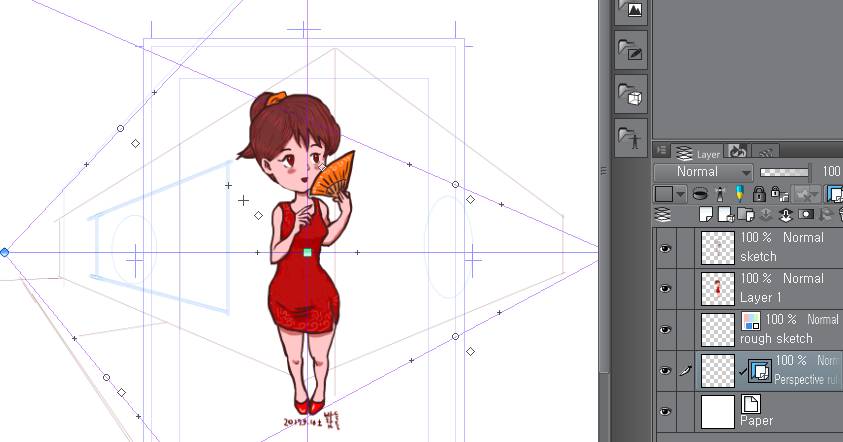ClipStudio에서 2점 투시자 사용하기:
레이어 팔레트에서 우클릭, Ruler-Frame > Create Perspective Ruler
선택, Type: 2points perpective 선택하면 투시자가 포함된 레이어가 새로 생성된다.
Object 툴을 선택한 뒤 투시선을 클릭하면 조절점들이 나타난다.
o는 선 전체 위치 변경, 좌우의 +는 선 각도 변경,
ㅁ사각형은 선의 활성화(보라색)/비활성화(녹색) 토글.
상단의 Snap to Special Ruler를 켜고 끄는 것에 따라 투시선
따라 그리기/무시하기 토글.
Straight Line 툴로 그으면 투시선에 따라 그려진다.
이때는 원도 투시선에 따라 그려진다.
- 말풍선 그리기 정식 방법과 Layer Property 창의 Border
Effect를 선택한 뒤 Edge color(외곽선 색), Thickness of edges(외곽선
두께)를 설정하고 Ellipse 툴, 펜으로 빠르게 그리는 방법 따라하기. 이 방법은 효과음 처리를 할 때도 그대로
사용된다.
- Ractangle Frame으로 칸 나누고 칸 별로 레이어 생성하기, Divide
frame border로 칸 다시 나누기. 칸별로 나뉘어진 레이어들은 마우스 우클릭, Combine
Selected Layer를 누르면 일반 래스터 레이어로 되돌아간다.
17/9/25 월
|